Свойства вопросов: различия между версиями
1>Marycooch clarifying manual grading |
|||
| (не показано 6 промежуточных версий 2 участников) | |||
| Строка 1: | Строка 1: | ||
{{Questions}} | {{Questions}} | ||
== Как работают вопросы в тестах == | |||
При [[Quiz settings|создании теста]] (а также при предварительном просмотре вопросов) доступны следующие варианты ответов: | |||
: | |||
;Отложенная обратная связь | |||
:Учащиеся должны ввести ответ на каждый вопрос, а затем отправить весь тест целиком, прежде чем что-либо будет оценено или они получат какие-либо отзывы. | |||
;Адаптивный режим и адаптивный режим без штрафных санкций | |||
:Позволяет учащимся сделать несколько попыток ответить на вопрос, прежде чем переходить к следующему. Для этого необходимо, как минимум, установить флажок «Правилен ли ответ» в разделе «Во время попытки» в разделе «Настройки просмотра». | |||
;Ручное оценивание (по умолчанию отключено) | |||
:По умолчанию эта функция отключена из-за возможной путаницы при выборе свойств вопросов. Если она включена и вы выберете ручную оценку, учащиеся не получат результат, пока вы вручную не оцените все их вопросы. Подумайте об этом! | |||
;Интерактивный режим с несколькими попытками | |||
:Используется для того, чтобы разрешить несколько попыток ответа на один и тот же вопрос (возможно, со штрафными оценками). Учащиеся отвечают на вопрос и нажимают кнопку «Проверить». Если ответ неверный, учащийся может нажать кнопку «Повторить попытку», чтобы попробовать новый ответ. Важно отметить, что определение вопроса должно содержать подсказки, которые будут отображаться после каждой неверной попытки, хотя текст подсказки может быть минимальным, всего лишь через пробел в формате HTML. Как только учащийся правильно ответил на вопрос, он больше не сможет изменить свой ответ. Если учащийся слишком часто задает вопрос неправильно, ему просто выставляется неправильная оценка (или частично правильная) и показывается обратная связь. Если в настройках теста [[Quiz settings#Question behaviour|Режим поведения вопросов]] не включена опция Разрешить повторный ответ в попытке, он больше не может изменить свой ответ. После каждой попытки учащийся может получать конкретную обратную связь в дополнение к общим отзывам о неправильных или правильных ответах и вариантах ответов. Количество попыток, которые получает учащийся, равно количеству подсказок в определении вопроса плюс одна (минимум три). | |||
;Немедленная обратная связь | |||
:Аналогично интерактивному режиму в том, что учащийся может отправить свой ответ сразу же во время прохождения теста и получить за него оценку. Однако он может отправить только один ответ и не может изменить его позже. | |||
;Отложенная обратная связь или немедленная обратная связь с оценкой, основанной на уверенности (CBM) | |||
:С помощью CBM учащийся не только отвечает на вопрос, но и показывает, насколько он уверен, что правильно ответил на него. Оценка определяется выбором степени уверенности, так что учащимся приходится честно оценивать свой уровень знаний, чтобы получить наилучшую оценку. | |||
;Условные вопросы (каждая попытка основывается на предыдущей) | |||
:При использовании интерактивного режима с несколькими попытками или немедленной обратной связью, а также при выборе метода навигации «Свободный», можно настроить отображение вопроса в зависимости от того, на какой предыдущий вопрос был дан ответ первым. | |||
:На странице редактирования вопроса справа от каждого вопроса будут отображаться значки замков. | |||
==Отметка об уверенности (ОоУ)== | |||
Когда студент отвечает на вопрос, он также должен указать, насколько он уверен в ответе: не уверен (менее 67%); промежуточный (более 67%) или уверен (более 80%). Затем их оценка корректируется в зависимости от степени их уверенности, что означает, что, например, если они ответили правильно, но только наугад, их оценка корректируется с 1 до 0,33. Если они ответили неправильно, но были абсолютно уверены, их оценка корректируется с 0 до -2. | |||
== | Подробную информацию о том, как работает ОоУ и как учащиеся могут извлечь из этого пользу, смотрите в разделе [[Using certainty-based marking|Использование оценки, основанной на уверенности]]. | ||
[[Файл:Правильно уверен.png|альт=Правильно уверен|без|мини|900x900пкс|Правильный ответ, оценка за который была увеличена, потому что студент уверен в ответе.]] | |||
[[Файл:Неправильно но уверен.png|альт=Неправильно но уверен|без|мини|900x900пкс|Неправильный ответ, оценка за который была снижена, потому что студент уверен в ответе (в примере вопрос совсем простой и студент, видимо, просто допустил опечатку; но системе причина ошибки безразлична, надо было проверять).]] | |||
[[Файл:Неправильно промежуточно.png|альт=Неправильно промежуточно|без|мини|900x900пкс|Неправильный ответ, в котором студент не очень-то и уверен.]] | |||
[[Файл:Неправильно не уверен.png|альт=Неправильно не уверен|без|мини|900x900пкс|Неправильный ответ, в котором студент не уверен.]] | |||
В итоге результаты теста отображаются не только общим баллом, но еще и характеристикой того, в правильных ли случаях студент сомневается: | |||
[[Файл:Разбивка по уверенности.png|альт=Разбивка по уверенности|без|мини|800x800пкс|В этом тесте студент правильно определяет выраженную уверенность и сомнения и хуже ― промежуточные ситуации.]] | |||
==Управление свойствами вопросов== | |||
Администратор может управлять поведением вопросов, доступным на сайте, в разделе Администрирование > Плагины > Поведение вопросов > Управление поведением вопросов. | |||
== | == Вопросы с отзывом студентов == | ||
[ | [https://moodle.org/plugins/view.php?plugin=qbehaviour_deferredfeedbackexplain Вопросы с отзывом студентов] ― это дополнительный вариант ответа на вопрос, доступный в Moodle 2.6+, который похож на отложенную обратную связь, но с дополнительным полем ввода, в котором учащиеся могут указать причину, по которой они дали тот ответ, который они дали. Не предпринимается попыток автоматически оценить объяснение, да это и не требуется. | ||
Это может быть использовано различными способами, например: | |||
* Учитель может захотеть вручную отредактировать оценки, в которых ученик дал неправильный ответ, чтобы поставить частичный зачет, если ученик использовал правильный метод или подход. | |||
* | * Возможно, учащийся захочет объяснить свои соображения, чтобы позже, когда будут опубликованы результаты и обратная связь, ему напомнили о том, о чем он думал в то время, и таким образом он мог поразмыслить более глубоко. | ||
* | Вы можете использовать [[Language customisation|языковую настройку]], чтобы изменить текстовую строку по умолчанию «Объясните свои причины» в файле qbehaviour_deferredfeedbackexplain.php на более подробный текст, например, «Введите обоснования ниже, если вы хотите получить частичный зачет в задачах с числами, указав свои шаги, в противном случае игнорируйте». | ||
Текущая версия от 13:15, 7 августа 2025
- Managing questions
- Question behaviours
- Question permissions
- Question types
- Calculated
- Simple Calculated
- Drag and drop into text
- Drag and drop markers
- Drag and drop onto image
- Calculated Multichoice
- Description
- Essay
- Matching
- Embedded Answers (Cloze)
- Multiple Choice
- Random Short Answer Matching
- Select missing words
- Short-Answer
- Numerical
- True/False
- Third-party question types
- Questions FAQ
Как работают вопросы в тестах
При создании теста (а также при предварительном просмотре вопросов) доступны следующие варианты ответов:
- Отложенная обратная связь
- Учащиеся должны ввести ответ на каждый вопрос, а затем отправить весь тест целиком, прежде чем что-либо будет оценено или они получат какие-либо отзывы.
- Адаптивный режим и адаптивный режим без штрафных санкций
- Позволяет учащимся сделать несколько попыток ответить на вопрос, прежде чем переходить к следующему. Для этого необходимо, как минимум, установить флажок «Правилен ли ответ» в разделе «Во время попытки» в разделе «Настройки просмотра».
- Ручное оценивание (по умолчанию отключено)
- По умолчанию эта функция отключена из-за возможной путаницы при выборе свойств вопросов. Если она включена и вы выберете ручную оценку, учащиеся не получат результат, пока вы вручную не оцените все их вопросы. Подумайте об этом!
- Интерактивный режим с несколькими попытками
- Используется для того, чтобы разрешить несколько попыток ответа на один и тот же вопрос (возможно, со штрафными оценками). Учащиеся отвечают на вопрос и нажимают кнопку «Проверить». Если ответ неверный, учащийся может нажать кнопку «Повторить попытку», чтобы попробовать новый ответ. Важно отметить, что определение вопроса должно содержать подсказки, которые будут отображаться после каждой неверной попытки, хотя текст подсказки может быть минимальным, всего лишь через пробел в формате HTML. Как только учащийся правильно ответил на вопрос, он больше не сможет изменить свой ответ. Если учащийся слишком часто задает вопрос неправильно, ему просто выставляется неправильная оценка (или частично правильная) и показывается обратная связь. Если в настройках теста Режим поведения вопросов не включена опция Разрешить повторный ответ в попытке, он больше не может изменить свой ответ. После каждой попытки учащийся может получать конкретную обратную связь в дополнение к общим отзывам о неправильных или правильных ответах и вариантах ответов. Количество попыток, которые получает учащийся, равно количеству подсказок в определении вопроса плюс одна (минимум три).
- Немедленная обратная связь
- Аналогично интерактивному режиму в том, что учащийся может отправить свой ответ сразу же во время прохождения теста и получить за него оценку. Однако он может отправить только один ответ и не может изменить его позже.
- Отложенная обратная связь или немедленная обратная связь с оценкой, основанной на уверенности (CBM)
- С помощью CBM учащийся не только отвечает на вопрос, но и показывает, насколько он уверен, что правильно ответил на него. Оценка определяется выбором степени уверенности, так что учащимся приходится честно оценивать свой уровень знаний, чтобы получить наилучшую оценку.
- Условные вопросы (каждая попытка основывается на предыдущей)
- При использовании интерактивного режима с несколькими попытками или немедленной обратной связью, а также при выборе метода навигации «Свободный», можно настроить отображение вопроса в зависимости от того, на какой предыдущий вопрос был дан ответ первым.
- На странице редактирования вопроса справа от каждого вопроса будут отображаться значки замков.
Отметка об уверенности (ОоУ)
Когда студент отвечает на вопрос, он также должен указать, насколько он уверен в ответе: не уверен (менее 67%); промежуточный (более 67%) или уверен (более 80%). Затем их оценка корректируется в зависимости от степени их уверенности, что означает, что, например, если они ответили правильно, но только наугад, их оценка корректируется с 1 до 0,33. Если они ответили неправильно, но были абсолютно уверены, их оценка корректируется с 0 до -2.
Подробную информацию о том, как работает ОоУ и как учащиеся могут извлечь из этого пользу, смотрите в разделе Использование оценки, основанной на уверенности.
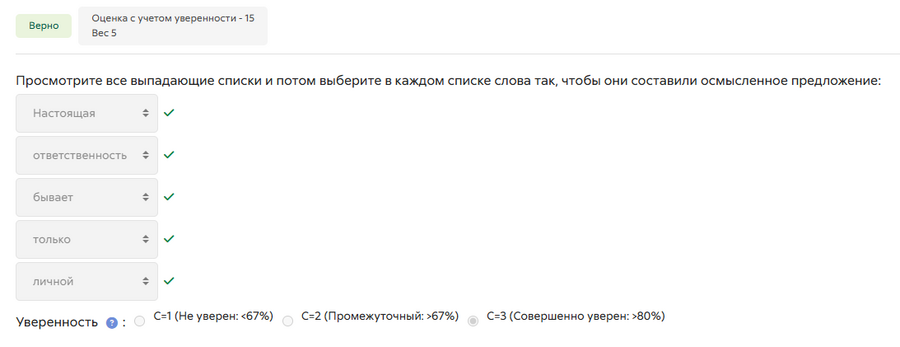
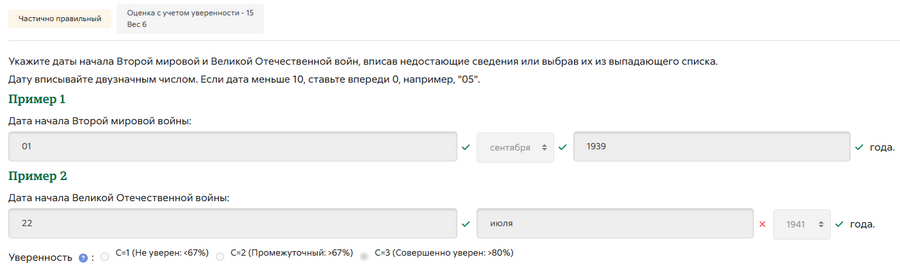
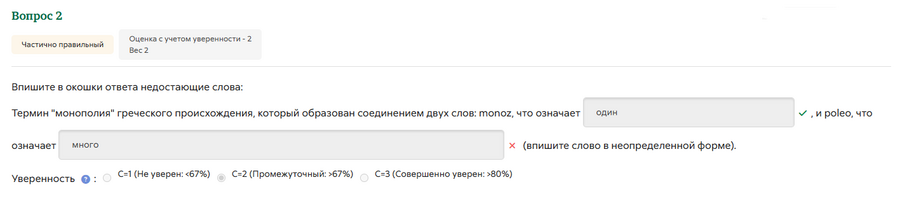
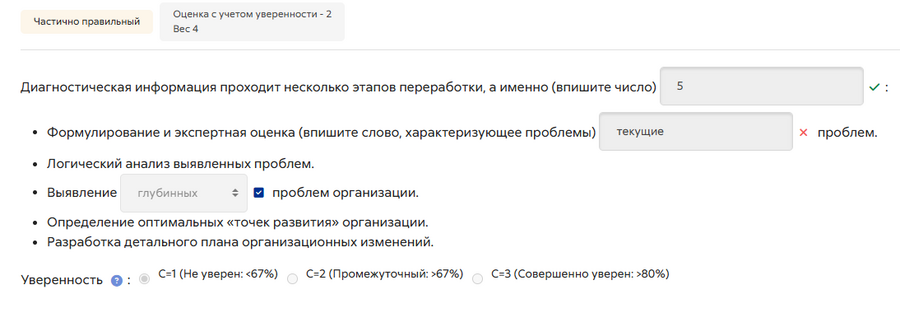
В итоге результаты теста отображаются не только общим баллом, но еще и характеристикой того, в правильных ли случаях студент сомневается:
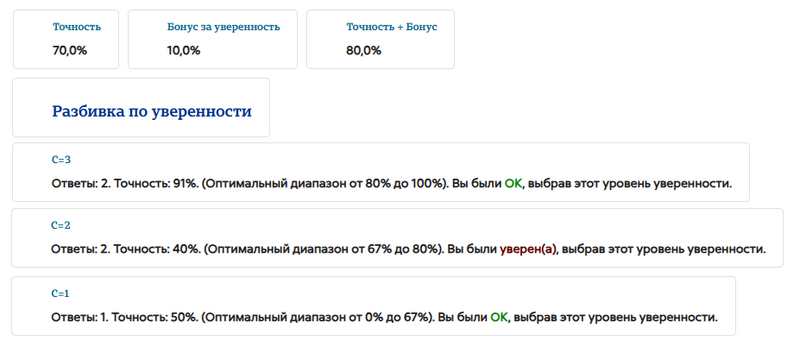
Управление свойствами вопросов
Администратор может управлять поведением вопросов, доступным на сайте, в разделе Администрирование > Плагины > Поведение вопросов > Управление поведением вопросов.
Вопросы с отзывом студентов
Вопросы с отзывом студентов ― это дополнительный вариант ответа на вопрос, доступный в Moodle 2.6+, который похож на отложенную обратную связь, но с дополнительным полем ввода, в котором учащиеся могут указать причину, по которой они дали тот ответ, который они дали. Не предпринимается попыток автоматически оценить объяснение, да это и не требуется.
Это может быть использовано различными способами, например:
- Учитель может захотеть вручную отредактировать оценки, в которых ученик дал неправильный ответ, чтобы поставить частичный зачет, если ученик использовал правильный метод или подход.
- Возможно, учащийся захочет объяснить свои соображения, чтобы позже, когда будут опубликованы результаты и обратная связь, ему напомнили о том, о чем он думал в то время, и таким образом он мог поразмыслить более глубоко.
Вы можете использовать языковую настройку, чтобы изменить текстовую строку по умолчанию «Объясните свои причины» в файле qbehaviour_deferredfeedbackexplain.php на более подробный текст, например, «Введите обоснования ниже, если вы хотите получить частичный зачет в задачах с числами, указав свои шаги, в противном случае игнорируйте».